この例では、モデル領域切削 ストラテジーダイアログで保持された数式で作業を行う際に、数式編集 を使用する方法を説明します。
- [ビュー] タブ > [ウィンドウ] パネル > [ユーザーインターフェース] > [数式ツールバー] をクリックし、数式編集 を表示します。
- ストラテジーダイアログで、残し代 項目をクリックします。
- 数式編集 の項目をクリックします。これにより、項目が緑色に変化します。その後、数式として、tolerance*4 と入力します。

 をクリックし、数式を計算します。
をクリックし、数式を計算します。
数式が数式項目に表示されていることを確認します。値が表示されている場合、
 をクリックして数式を表示します。
をクリックして数式を表示します。
 をクリックし、数式を了解します。これにより、残し代 項目に数式の値が表示されます。青枠は、項目内に保持された数式があることを表します。
をクリックし、数式を了解します。これにより、残し代 項目に数式の値が表示されます。青枠は、項目内に保持された数式があることを表します。
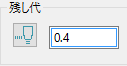
- トレランス 項目に 0.5 と入力します。これにより、PowerMilll は 残し代 を 2 に自動更新します。
PowerMill は数式を保持し、トレランス が変更されるたびに 残し代 値を更新します。
既存の数式の編集方法
既存の数式の編集方法は、数式の作成方法と類似しています。
- 以下のいずれかの方法で、数式編集 に数式を表示します。
- パラメーター項目で右クリックし、数式編集 を選択
- パラメーターの項目内をクリックしてから、数式編集 の数式項目内をクリック
- 数式を編集します。
 に続き
に続き  をクリックします。
をクリックします。